Android虚拟机ADT安装及显示helloword应用
黑马程序员安卓教程:Android之HelloWorld的创建

Android之HelloWorld的创建安装好开发环境之后,我们该如何使用开发工具创建Android工程项目?下面我们来讲述如何创建一个Android项目。
1.新建Android工程(1)打开ADT,选择【File】→【new】→【Application Project】便可以开始新建一个Android项目。
(2)完成上述操作之后会弹出一个编辑面板如图1-1所示:新建一个Android应用的面板图1-1所示●Application Name:创建Android应用程序的名称,命名为:HelloWorld。
●Project Name:代表Eclipse工程的名称,一般与Application Name名称相同。
●Package Name:包名,可以自定义。
如上图定义为:com.itheima.helloworld。
●Minimum Required SDK:该应用程序最低所兼容操作系统的版本。
一般推荐选择android2.2版本。
●Target SDK:设置最高API的等级,由于高版本的操作系统兼容低版本的应用所以推荐选择当前高版本的API。
●Compile With:编译版本,一般推荐采用高版本来编译。
●Theme:主题,目前没有什么作用,可以忽略。
2.配置应用(1)完成新建工程后,点击“Next”按钮打开如图1-2所示面板:配置应用程序图1-2所示●Create custom launcher icon:创建开启图标。
●Create activity:创建一个活动,可以理解成Windows系统下的一个窗体,即创建一个手机上的窗体。
●Create Project in Workspace:创建当前应用到计算机上的物理路径。
(2)完成上图的配置后点击按钮“Next”,会出现开启图标配置面板,如图1-3所示:配置图标的属性图1-3所示●Foreground:表示前景,可以选择Image,Clipart,Text之一。
使用ADT创建Helloword应用

一:使用ADT创建Helloword应用使用ADT我们能很方便的创建一个Android的Helloworld应用,关于ADT的配置请看/blog/808189。
这里只讲ADT创建Android应用,关于CMD下的ant 方式请看Android开发手册。
1.打开Eclipse工具,新建一个项目->Others->Android->Android Project然后点击Next进入下一步.2.在Project name中输入Helloword,Build Target的列表里选择Android2.2,在Applicationname输入应用的名字Helloworld ,然后在Package name输入你的应用的包名com.flysnow.helloworld,Create Activity里输入HelloWorld,min SDK输入8.这里我们不创建测试工程,点击finsh就完成了项目的创建。
3. Activity是Android的主要元素,你可以把Activity理解为一个手机屏幕界面,一个Android应用是有多个Activity组成的,也就是多个界面。
min SDK Version就是你的应用最低运行在什么API等级的手机上。
Android的API有7个等级。
下面是API等级和Android版本对应列表二:创建AVD一个Android要想运行起来必须要有一个环境,这个环境就是模拟器。
使用 AVD manager可以轻松的创建一个AVD(配置好的模拟器)。
1.单击Eclipse工具栏上的AVD Manager图标打开AVD Manager2.点击右侧的“New”按钮打开创建AVD界面。
在Name输入一个AVD的名字,这里使用Android2.2以注明是使用的是2.2版本的SDK,好的命名容易区分。
Target出选择Android2.2-API 8接着创建一个100M的SD卡,用于以后装一些注入音乐视频之类的文件。
Android开发环境搭建及创建HelloWorld实验报告

学年第 2 学期实验报告课程名称Android 应用编程系(部)专业班级电子信息科学与技术学生姓名学生学号1 实验过程记录1.1 Android开发平台的搭建及相关配置1.1.1准备所需工具1)因为Android程序是用Java语言编写的,故在准备阶段需要安装Java语言开发平台--JDK。
JDK:JDK是Java语言的软件开发工具包,它包含了Java的运行环境、工具集合、基础类库等内容。
2)Android SDK。
Android SDK是谷歌提供的Android开发工具包,在开发Android程序时,须通过引入该工具包来使用Android相关的API。
3)Android Stdio。
1.1.2 搭建开发环境1)到Android官网下载最新开发工具。
2)下载完成后解压缩,打开安装包,因无特殊要求即选择开发环境默认值即可。
一直点击Next,其中在安装开发环境所需要的组件时将所有组件的复选框全部打勾。
如下图所示:图1.1 组件选择图因为每台电脑在不没有人为改变系统硬盘的情况下其系统盘基本为C盘,当系统盘内文件较多时容易造成电脑运行卡慢,电脑程序打开较慢,严重情况会出现电脑死机的情况,故在选择Android Stdio的安装地址以及Android SDK的安装地址时,我首先选择了D盘,如图1.2所示。
图1.2 安装地址选择接下来安装步骤中,保持默认值即可,一直点击Next完成安装,如图1.3所示。
图1.3 安装完成接下来点击Finish按钮来启动Android Stdio,初始时软件会出现选择对话框让自己选择是否导入Android Stdio之前版本的配置,因为首次安装Android Stdio 故笔记本上面没有其最早版本,在此步骤中我选择不导入,如图1.4所示。
图1.4 选择不导入配置点击OK 会进入Android Stdio的配置界面,如图1.5所示。
图1.5 Android Stdio的配置界面然后点击Next进行具体的配置,我们可以选择Android Stdio 的具体安装类型,现有安装类型有两种即Standard 和 Custom 两种。
android开发手册(2)_第一个程序HelloWorld
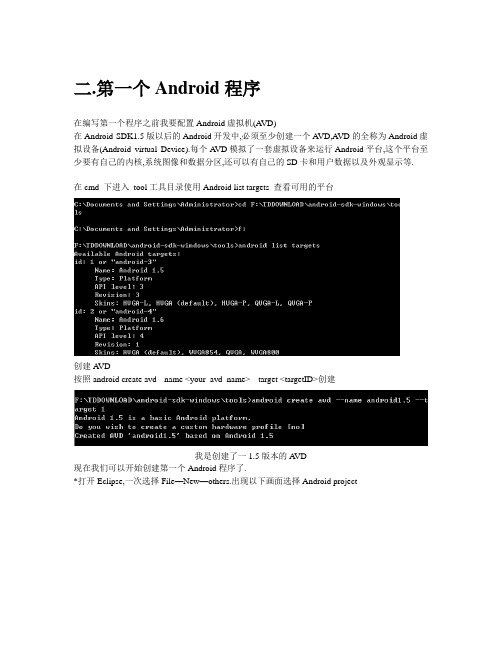
二.第一个Android程序在编写第一个程序之前我要配置Android虚拟机(A VD)在Android SDK1.5版以后的Android开发中,必须至少创建一个A VD,A VD的全称为Android虚拟设备(Android virtual Device).每个A VD模拟了一套虚拟设备来运行Android平台,这个平台至少要有自己的内核,系统图像和数据分区,还可以有自己的SD卡和用户数据以及外观显示等.在cmd 下进入tool工具目录使用Android list targets 查看可用的平台创建A VD按照android create avd --name <your_avd_name> --target <targetID>创建我是创建了一1.5版本的A VD现在我们可以开始创建第一个Android程序了.*打开Eclipse,一次选择File—New—others.出现以下画面选择Android project*填写工程信息工程名和包名都不用说了,和java程序一样.Android应用是以Activity为单位的.这里我们可以填写第一Activity的名称(它将会在我们所创建的包中生成一个HelloWorld.java文件).Application name 是程序安装后图标的名称已经程序标题栏的名称.这个可以改.Min SDK Version 可以空着或者填写SDK对应的级别.我们打开HelloWorld.java可以看到package ;import android.app.Activity;import android.os.Bundle;public class HelloWorld extends Activity {/** Called when the activity is first created. */@Overridepublic void onCreate(Bundle savedInstanceState) { super.onCreate(savedInstanceState);setContentView(yout.main);}}我们做一下小小的修改package ;import android.app.Activity;import android.os.Bundle;import android.widget.TextView;public class HelloWorld extends Activity {/** Called when the activity is first created. */@Overridepublic void onCreate(Bundle savedInstanceState) { super.onCreate(savedInstanceState);setContentView(yout.main);TextView tv = new TextView(this);tv.setText("Hello World ..");this.setContentView(tv);}}整个工程run as -- Android ApplicationA VD第一次启动可能有点慢.后面就快了..。
安卓模拟器的创建及HelloWorl
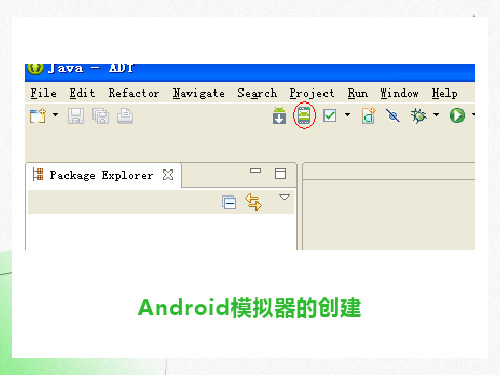
删掉 activity_main.xml 语句 【android:text=“ @string/hello_wor ld” ;】后的运行结 果
在布局文件“activity_main.xml”中“TextView”为控件添 加 i d 【 a n d ro i d : i d = " @ + i d / m y Te x t V i e w " 】
二.在HelloWorld.java文件中添加声明语句
○ 【import ;】
小节
三.在HelloWorld.java文件中引用控件,添加语句【);】并进行 强制类型转换,变为
○ 【TextView myTextView = ();】
四.为控件添加显示内容【myTextView.setText("我的第一个 TextView");】
Android模拟器的创建
新建Android应 用程序,命名为 HelloWorld
为应用程序 创建图标
Hale Waihona Puke 启动Android模 拟器,运行程序。
选择菜单按钮,进 入应用程序列表, 单击本应用程序的 图标。
首次运行程 序结果。
删掉activity_main.xml文件中的语句 【android:text=“@string/hello_world” ;】
在 HelloWorld.jav a文件中添加声明 语句 【import ;】
01
在HelloWorld.java文件中引用控件,添加语句
单击此处添加正文,文字是您思想的提炼,为了演示发布的良好效果,请言简意赅地阐述您的观点。
02
【);】
并进行强制类型转换,变为
03
【TextView myTextView = (); 】
Android开发环境搭建手册
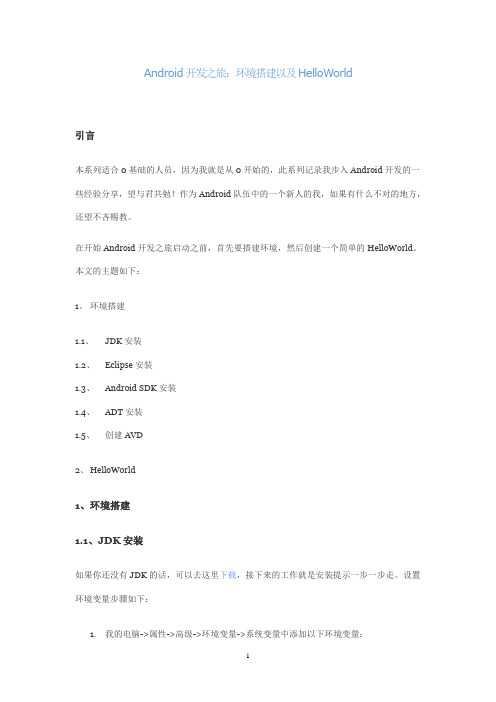
Android开发之旅:环境搭建以及HelloWorld引言本系列适合0基础的人员,因为我就是从0开始的,此系列记录我步入Android开发的一些经验分享,望与君共勉!作为Android队伍中的一个新人的我,如果有什么不对的地方,还望不吝赐教。
在开始Android开发之旅启动之前,首先要搭建环境,然后创建一个简单的HelloWorld。
本文的主题如下:1、环境搭建1.1、JDK安装1.2、Eclipse安装1.3、Android SDK安装1.4、ADT安装1.5、创建AVD2、HelloWorld1、环境搭建1.1、JDK安装如果你还没有JDK的话,可以去这里下载,接下来的工作就是安装提示一步一步走。
设置环境变量步骤如下:1.我的电脑->属性->高级->环境变量->系统变量中添加以下环境变量:2.JAVA_HOME值为:D:\Program Files\Java\jdk1.6.0_18(你安装JDK的目录)3.CLASSPATH值为:.;%JAVA_HOME%\lib\tools.jar;%JAVA_HOME%\lib\dt.jar;%JAVA_HOME%\bin;4.Path: 在开始追加%JAVA_HOME%\bin;5.NOTE:前面四步设置环境变量对搭建Android开发环境不是必须的,可以跳过。
安装完成之后,可以在检查JDK是否安装成功。
打开cmd窗口,输入java –version 查看JDK的版本信息。
出现类似下面的画面表示安装成功了:图1、验证JDK安装是否成功1.2、Eclipse安装如果你还么有Eclipse的话,可以去这里下载,下载如下图所示的Eclipse IDE for Java Developers(92M)的win 32bit版:图2、Eclipse下载解压之后即可使用。
1.3、Android SDK安装在Android Developers下载android-sdk_r05-windows.zip,下载完成后解压到任意路径。
Android:使用IntellijIDEA开发安卓apk程序HelloWorld
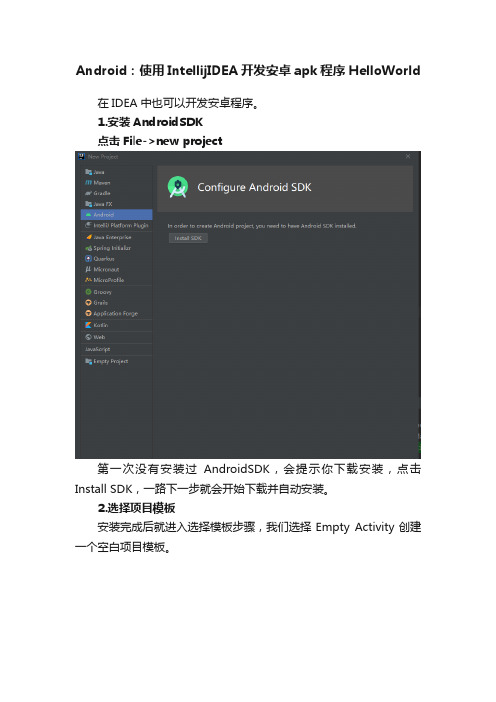
Android:使用IntellijIDEA开发安卓apk程序HelloWorld在IDEA中也可以开发安卓程序。
1.安装AndroidSDK点击File->new project第一次没有安装过AndroidSDK,会提示你下载安装,点击Install SDK,一路下一步就会开始下载并自动安装。
2.选择项目模板安装完成后就进入选择模板步骤,我们选择Empty Activity创建一个空白项目模板。
修改项目信息,这里可以保持默认。
3.项目结构图创建后的项目文件结构图如下项目主要代码都在app目录下。
项目默认创建了主活动文件,目录为src/main/java/com.*.*下面的MainActivity.kt,并且创建对应的主页面res/layout/activity_main.xml,<TextView>中默认写入了Hello World。
到此,我们都不用修改任何代码。
4.准备运行环境现在准备编译运行程序,在Run选择框处可能会看到No Devices,此时需要创建Devices。
点击Open AVD Manager。
点击Create Virtual Device 创建安卓模拟器。
选择安卓镜像版本,默认。
安装完之后Run处就会出现创建好的模拟器如Pixel。
5.模拟器运行app点击运行按钮,此时会弹出模拟器的手机画面,并且可以看到程序的运行效果。
将HelloWrord字样修改成其他,然后点击运行按钮旁的第二个重启按钮,更新的代码会即时生效而不用重启虚拟机,开发过程中便于我们调试。
6.发布apk开发完应用app后,我们就可以发布成apk,提供他人下载安装。
发布方法如下。
点击Build--》 Generate Signed Bundle / APK,1)选择APK,然后点击Create keystore创建keystrore文件按系统提示录入这个app应用开发的key密码和保存位置,这个keystore文件和密码很重要不能丢失,因为以后每次打包发布apk时都要求提供这个keystore文件和输入密码。
Android Hello world和环境配置
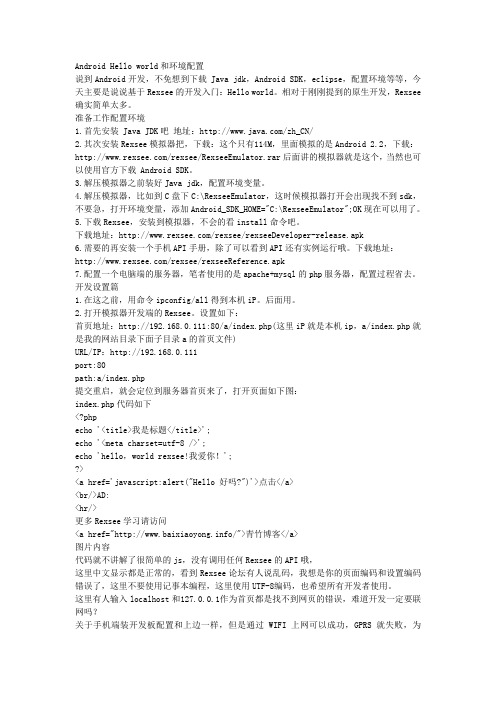
Android Hello world和环境配置说到Android开发,不免想到下载 Java jdk,Android SDK,eclipse,配置环境等等,今天主要是说说基于Rexsee的开发入门:Hello world。
相对于刚刚提到的原生开发,Rexsee 确实简单太多。
准备工作配置环境1.首先安装 Java JDK吧地址:/zh_CN/2.其次安装Rexsee模拟器把,下载:这个只有114M,里面模拟的是Android 2.2,下载:/rexsee/RexseeEmulator.rar后面讲的模拟器就是这个,当然也可以使用官方下载 Android SDK。
3.解压模拟器之前装好Java jdk,配置环境变量。
4.解压模拟器,比如到C盘下C:\RexseeEmulator,这时候模拟器打开会出现找不到sdk,不要急,打开环境变量,添加Android_SDK_HOME="C:\RexseeEmulator";OK现在可以用了。
5.下载Rexsee,安装到模拟器,不会的看install命令吧。
下载地址:/rexsee/rexseeDeveloper-release.apk6.需要的再安装一个手机API手册,除了可以看到API还有实例运行哦。
下载地址:/rexsee/rexseeReference.apk7.配置一个电脑端的服务器,笔者使用的是apache+mysql的php服务器,配置过程省去。
开发设置篇1.在这之前,用命令ipconfig/all得到本机iP。
后面用。
2.打开模拟器开发端的Rexsee。
设置如下:首页地址:http://192.168.0.111:80/a/index.php(这里iP就是本机ip,a/index.php就是我的网站目录下面子目录a的首页文件)URL/IP:http://192.168.0.111port:80path:a/index.php提交重启,就会定位到服务器首页来了,打开页面如下图:index.php代码如下<?phpecho '<title>我是标题</title>';echo '<meta charset=utf-8 />';echo 'hello,world rexsee!我爱你!';?><a href='javascript:alert("Hello 好吗?")'>点击</a><br/>AD:<hr/>更多Rexsee学习请访问<a href="/">青竹博客</a>图片内容代码就不讲解了很简单的js,没有调用任何Rexsee的API哦,这里中文显示都是正常的,看到Rexsee论坛有人说乱码,我想是你的页面编码和设置编码错误了,这里不要使用记事本编程,这里使用UTF-8编码,也希望所有开发者使用。
- 1、下载文档前请自行甄别文档内容的完整性,平台不提供额外的编辑、内容补充、找答案等附加服务。
- 2、"仅部分预览"的文档,不可在线预览部分如存在完整性等问题,可反馈申请退款(可完整预览的文档不适用该条件!)。
- 3、如文档侵犯您的权益,请联系客服反馈,我们会尽快为您处理(人工客服工作时间:9:00-18:30)。
一下载相关资源
ADT(Android开发工具)(Android Development Tools的缩写)
/sdk/index.html,点击“Download the SDK ADT Bundle for Windows”,在新打开的页面中选中“I have read and agree with the above term s and conditions”同意许可协议,选择32进制还是64进制,再次点击“Download the SDK ADT Bundle for Windows”按钮就正式开始下载了,文件大小400MB左右。
原来需要单独下载Eclipse和ADT插件,我发现最新的ADT包中已经集成了这两个东西,也就是说,下载则一个就够了,省心。
二搭建Android虚拟机(模拟器)
将下载到压缩包解压缩到一个目录中,需要用到的开发程序都是“绿色”的,也就是说,不需要安装解压缩之后就可以开工了。
执行/sdk/tools/android.bat,会启动Android SDK Manager,正常的话我们可以看到SDK platform已经安装好了,如图:
下面再按如图所示,在菜单中打开:Tools/Manage AVDs,如图:
这个AVD是Android Virtual Device的缩写,可以理解为虚拟机、模拟器,要调试开发应用,当然需要创建一台虚拟机了,点击“New”
在弹出的窗口中为新虚拟机进行一些简单的设置,如图所示:
AVD name:给虚拟机起一个名字
Device:设备(与电脑的分辨率是宽的不同,手机的分辨率是高的,所以当你选择过大的分辨率时,在电脑上可以显示不全,调试麻烦,我就吃了这个亏高度不要高于800)Target:Android的版本,没有特殊情况就用最新版
SD Card:我设置了200MiB
设好之后点击“OK”,顺利的话会显示创建结果,如图:
顺利的话,可以在AVD列表中看到刚刚创建的这台虚拟机:
接下来我们尝试启动一下看看效果,先选中这台虚拟机,再点击右侧的“Start”按钮。
弹出窗口询问启动选项:
直接点“Launch”,弹出窗口,提示“正在启动Android模拟器(Starting emulator for AVD 'akapp')”,这里说的模拟器可以理解为一台虚拟机。
启动模拟器的过程非常非常的漫长,在这个画面会停留很久很久:
要做好心理准备,不要认为程序死机了,直接看到这个窗口:
看到这个画面说明虚拟机成功启动了,右侧是虚拟按键,对应着手机的物理按键和虚拟按键。
(上下左右按钮不可用,可能是我选的设备没这些按钮)
屏幕底部正中的六个点的按钮是调出全部应用列表的按钮,如果需要设置语言为中文,就点击“Custom Locale”,然后选择倒数第二个,就可以设置为简体中文,设置后如图:
确认Android虚拟机安装成功后,退出。
退出Android虚拟机的方法是:长按开关键,然后在弹出的窗口中选择“关机”,然后再次确认。
不过不知道是不是一个BUG,我安装的Android虚拟机无法正常退出,提示正在关机,然后就假死了。
我也没找到好办法解决这个问题,只是强行关掉窗口,也没发现其他问题,凑合着用。
三第一个Android程序
接下来就该真的写一个程序放到虚拟机上了,在ADT压缩包解压出来的目录中找到eclipse,执行eclipse.exe,就打开了非常著名的集成开发环境Eclipse。
这个Eclipse不是普通版本的Eclipse,而是集成了JAVA和ADT的版本,在这个集成开发环境中,可以执行ADT的绝大多数操作,非常方便。
首先我们需要创建一个新的Android项目,执行菜单(/File/New/Android Application Project):
在弹出的窗口中对项目进行设置,项目名的第一个字母要大写,然后点击“Next”,如图:
接下来的几组设置,一路的“Next”:
最后点击“Finish”完成项目的创建。
创建好项目后的界面如图所示,可以看到刚才的创建项目向导已经为我们生成了一个简单的界面。
简单介绍一下界面的主要部分:左侧是项目的文件索引,右侧是工作区。
当选中activity_main.xml时,右侧将以所见即所得方式显示程序的主界面。
右侧底部有一个“Graphical Layout”,可以在源代码和图形效果之间切换。
接下来我们就把这个程序放到虚拟机上执行,无需提前打开虚拟机,直接在Eclipse中点击如图所示的按钮,就可以在启动虚拟机的同时把程序在虚拟机上执行在起来:
点击后提示选择执行的方式,选择第一种“Android Application”:
漫长的启动之后,这是执行后的界面,很简单的显示“Hello,world!”。
虽然简单但也是一个正经的应用了,可以在应用管理里看到这个“Akapp”,也可以像正常应用一样查看它的信息。
这样第一个Android程序就完成了,但是不是觉得特没有成就感啊?项目向导把什么都干了,甚至“Hello,world!”这两个单词也不是我们自己打上去的!不行不行,一定要改点东西,哪怕只是改个文字。
回到Eclipse,在左侧的索引中找到/res/values/strings.xml,双击,在右侧可以看到三个字符串,编辑第二个,“hello_world”,把它的内容改为“AK应用”,保存。
再次执行“Run”。
注意,虚拟机此时没有关闭就不要再点击绿色的按钮了,要确保左侧的java处于选中状态,然后点击Run右侧的小箭头,在下拉菜单中选择应用,这样做的好处是不必再次启动虚拟机(你对它启动的慢应该已经深有体会了吧?)。
好了,至此在不写一行Java代码的情况下,我们完成了第一个Android应用。
虽然简单到不能再简单了,而且也不明白具体的道理,但是至少打开了一扇门,由此可以继续在Android应用开发的道路上前进。
